Synkroniser for å se etter ny e-post manuelt og sende meldinger
Automatiske kontroller for nye innkommende og utgående meldinger forekommer flere mulige ganger, for eksempel når du starter Outlook og ved automatiske intervaller som definert i send/motta-Grupper. Når datamaskinen er tilkoblet, sendes som standard e-postmeldinger automatisk når du klikker Send.
Når som helst kan du overstyre intervallene for automatisk sending/mottak for å sende og motta meldinger umiddelbart.
Velg et fanealternativ nedenfor for versjonen av Outlook som du bruker. Hvilken versjon av Outlook har jeg?
Obs!: Hvis trinnene under denne Nye Outlook-fanen ikke fungerer, kan det hende du ikke bruker nye Outlook for Windows ennå. Velg Klassisk Outlook, og følg disse trinnene i stedet.
Sende og motta meldinger manuelt
-
Velg

-
Velg Synkroniser på Visning-fanen. Du kan også gjøre dette ved hjelp av hurtigtaster, trykke F9.
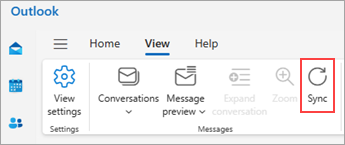
En statusmelding vises nederst i meldingslisten mens Outlook synkroniseres.
Sende og motta meldinger for alle kontoer
-
Velg send/motta-fanen på båndet.
-
Klikk Send/motta alle mapper i motta-gruppen for &.
Hurtigtast Hvis du vil sende og motta meldinger for alle kontoer, trykker du F9.
Hvis du vil sende alle meldinger i utboksen, men hoppe over å se etter nye meldinger, bruker du send alle-kommandoen i stedet.
Sende og motta meldinger manuelt for bare én konto
-
Velg send/motta-fanen på båndet.
-
Klikk Send/motta Grupper i motta-gruppen for &, pek på kontoen du vil sende/motta for, og klikk deretter Innboks.
Sende og motta meldinger manuelt
I nettversjonene av Outlook kan du oppdatere nettleseren for å se etter nye meldinger, men du kan også bruke alternativet Synkroniser på båndet.
-
Velg

-
Velg Synkroniser på Visning-fanen. Du kan også gjøre dette ved hjelp av hurtigtaster, trykke F9.
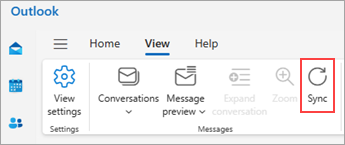
En statusmelding vises nederst i meldingslisten mens Outlook synkroniseres.










